
En este artículo te diremos cómo crear un punto de acceso Wifi en Ubuntu. Los que son usuarios de Windows o que han migrado del sistema tiene la certeza de que, durante un tiempo prolongado en Windows, se les ha posibilitado el uso de un adaptador de red inalámbrica con la finalidad de compartir una conexión a Internet con otros ordenadores.
En Linux, usar un punto de acceso no siempre ha sido algo fácil. Hasta hace muy poco, los usuarios debían introducir manualmente comandos, adaptadores puente juntos, IPtables, entre otros.
El Hotspot se ha convertido la forma más fácil de compartir la conexión a Internet por medio de una conexión Ethernet del ordenador a dispositivos inalámbricos como lo son los teléfonos inteligentes y las tablet. En los próximos apartados aprenderás cómo trabajar con esto.
Quizás te puede interesar: Qué Es Lubuntu Usos, Características, Opiniones, Precios
Cómo crear un punto de acceso wifi en ubuntu
Estos son los pasos que debes seguir para crear un punto de acceso WIFI en Ubuntu:
Paso 1: ve al icono de red que forma parte de la barra de tareas de Ubuntu y haz clic en el mismo:
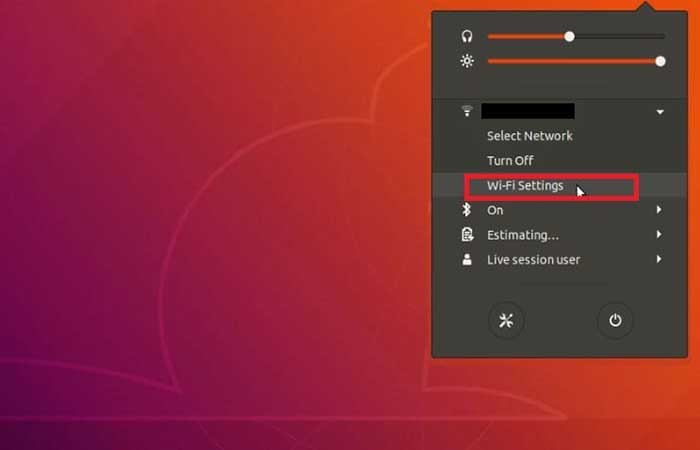
Paso 2: haz clic en “opciones de Wifi”.
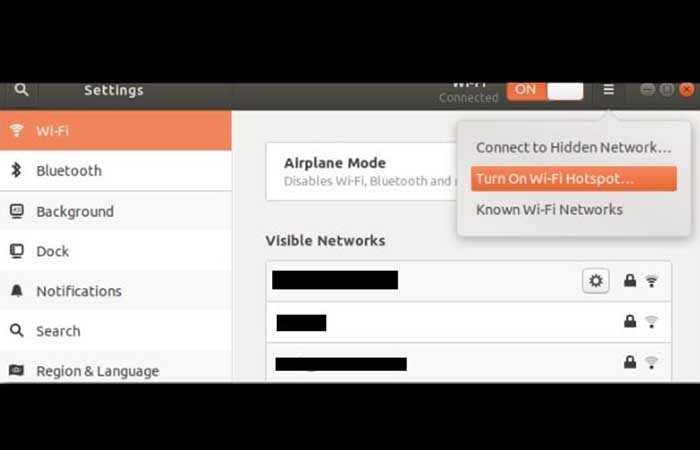
Paso 3: te encontrarás en la ventana identificada como “Conexiones de red”. En esta sección vas a crear la nueva conexión haciendo clic en icono de cono que se ve en la imagen. Posteriormente, haz clic en “Activar Hotspot Wifi”.
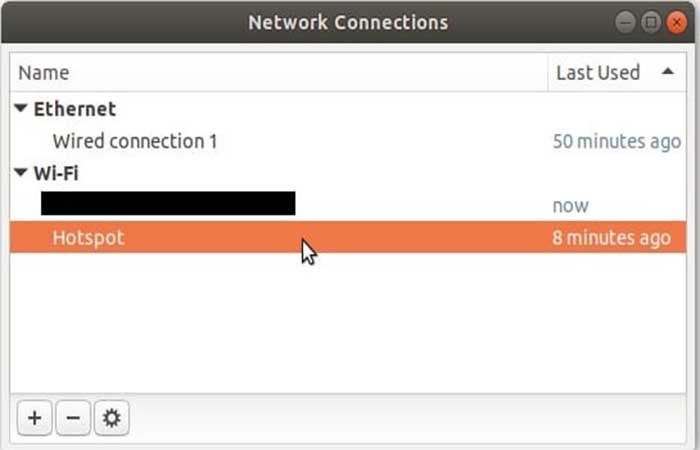
Tal vez quieras saber: Cómo Recuperar La Contraseña De Ubuntu
Paso 5: si deseas cambiar el nombre (SSID) y la contraseña del punto de acceso, abre la herramienta de edición de Conexiones de red. Para hacer esto abre una terminal en el sistema pulsando Ctrl + Alt + T y ejecuta:
nm-connection-editor
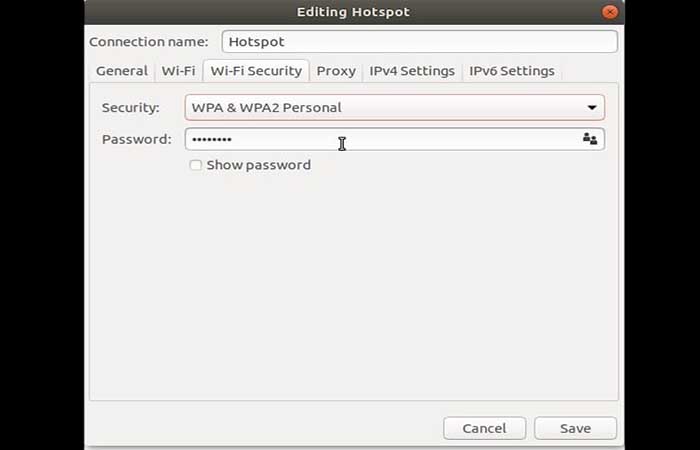
Paso 6: verás una nueva ventana. Allí debes hacer doble clic en hotspot. Luego de que lo hagas, se te permitirá cambiar el nombre del punto de acceso, así como la contraseña.
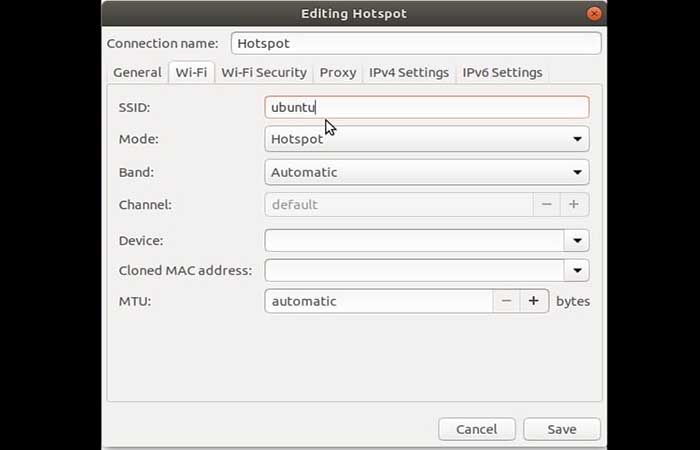
Paso 7: ve al modo “banda”. Esto te permite difundir una red inalámbrica en diferentes frecuencias.
Paso 8: encontrarás dos opciones; Modo 5 GHz y 2 GHz. El modo de conexión de 5 Ghz (A) da pie a una mayor velocidad de descarga, pero con un alcance mucho más corto que conecta.
Aquí debes seleccionar esta opción si ya sabes que es posible conectarte a las conexiones de 5 GHz en la PC que es utilizada para establecer este punto de acceso. Si no es así, selecciona el modo de 2 GHz (B/G) en el modo de banda, aunque la opción recomendada si no sabes qué hacer es dejarlo en automático.
Paso 9: otro ajuste tiene que ser realizado de manera que este punto de acceso se pueda acceder se relaciona con “device”. Esta zona cuenta la red de hotspots y dice qué dispositivo debe ser utilizado para transmitir.
Paso 10: usando el menú desplegable, selecciona tu chip inalámbrico. También puedes asignar valores personalizados. Queremos que utilice una ip estática o dinámica o se sirva de algún proxy.
Paso 11: para empezar a transmitir, haz clic en el botón “Guardar”.
Echa un vistazo a: El Wifi Del Livebox Fibra No Funciona. Causas, Soluciones Y Alternativas
Pensamientos finales
Hemos llegado al final de este tutorial sobre cómo crear un punto de acceso Wifi en Ubuntu. Debes tener en cuenta que el punto de acceso no funcionará a menos que tenga una conexión de cable que cuenta con Internet para compartir a través de la red. La herramienta de punto de acceso detecta automáticamente una conexión por cable y la comparte a través del punto de acceso WiFi. Sin más esperamos que te sea de gran utilidad este pequeño tutorial. Apreciaremos tus comentarios en la sección correspondiente; nos importa tu opinión.
Me llamo Javier Chirinos y soy un apasionado de la tecnología. Desde que tengo uso de razón me aficioné a los ordenadores y los videojuegos y esa afición terminó en un trabajo.
Llevo más de 15 años publicando sobre tecnología y gadgets en Internet, especialmente en mundobytes.com
También soy experto en comunicación y marketing online y tengo conocimientos en desarrollo en WordPress.